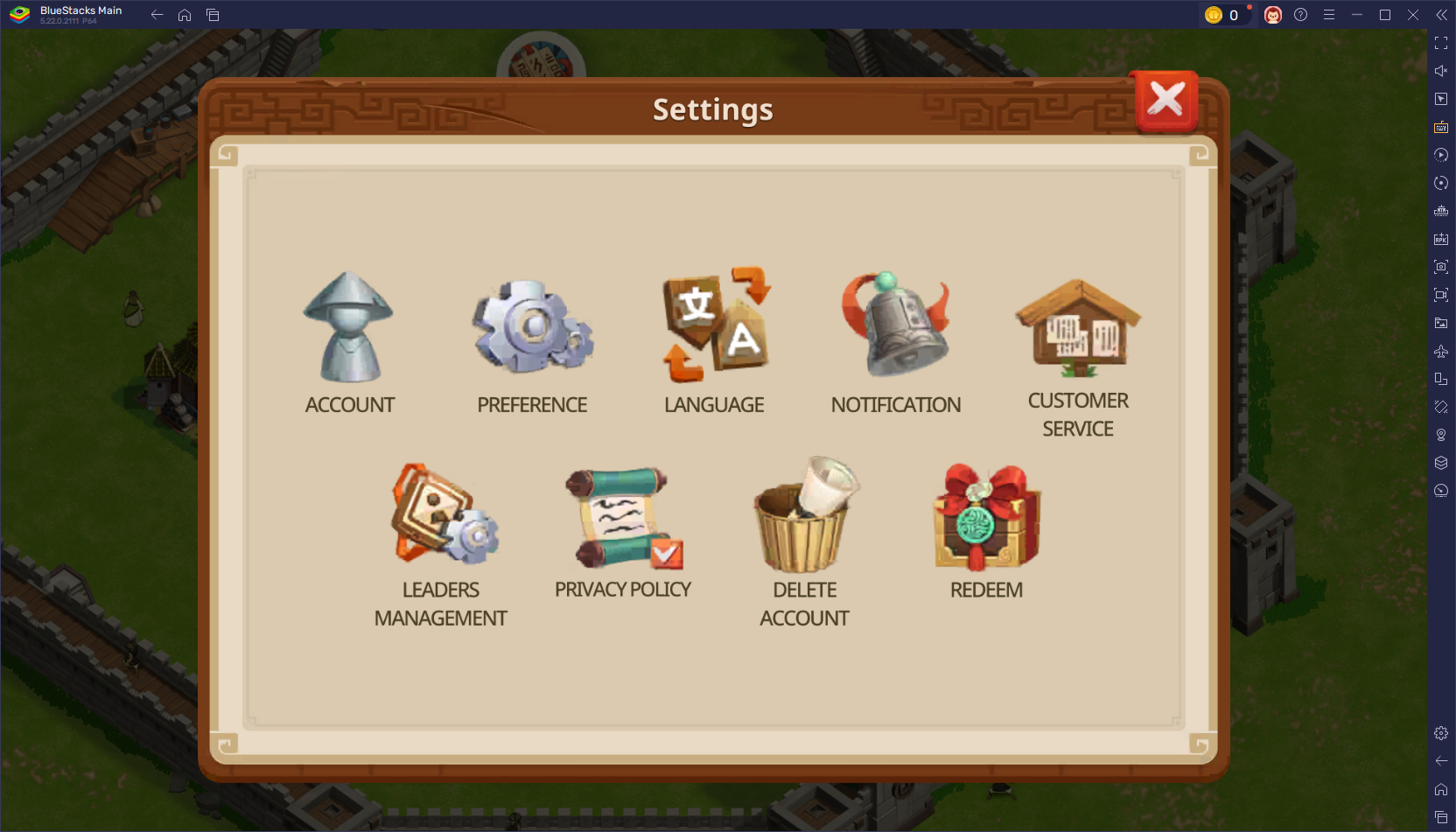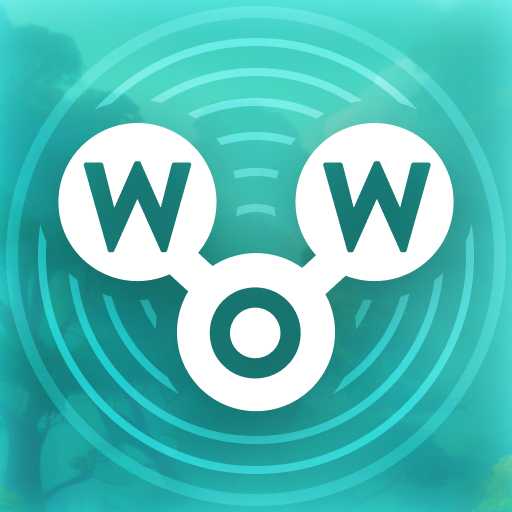MODは、 *準備ができているかどうかにかかわらず、ゲームエクスペリエンスを大幅に向上させることができますが、潜在的な安定性の問題やマルチプレイヤー互換性の制限など、独自の課題のセットが付属しています。 *準備ができているかどうか *からすべてのMODを削除しようとしている場合は、これらの簡単な手順に従って、きれいなスレートを確保してください。
準備ができているかどうかを削除する方法
MODを手動でインストールしたかどうか、Nexus Mod Managerを介して、またはmod.io経由で、これらの手順に従って簡単に削除できます。
- 発売 *準備ができているかどうか *。
- ゲーム内でmodメニューに移動し、すべてのmodから登録解除して、削除後に再起伏するのを防ぎます。
- 閉じる *準備ができているかどうか *。
- 蒸気を開いて、ライブラリで *準備ができているかどうかを右クリックして、プロパティを選択します。
- インストールされたファイルに移動し、[参照]をクリックしてゲームのフォルダーにアクセスします。
- * readyまたはnot *> content> paksに移動します。
- PAKSフォルダー内のすべてを削除し、フォルダー自体を削除します。
- Windows+rを押し、%LocalAppData%を入力し、Enterを押します。
- * readyまたはnot *フォルダーを見つけ、保存された> paksに移動し、このpaksフォルダーも削除します。
- ゲームからすべてのMODを削除することに成功しました。残存の問題がないことを確認するには、Steamで * ready * ready *を右クリックし、[プロパティ]>インストールされたファイルに移動し、[ゲームファイルの整合性]を選択します。
もう一度MODを使用する予定がない場合は、最適なパフォーマンスのためにゲームを新しい再インストールすることを検討してください。厳密に必要ではありませんが、有益です。
関連:準備ができているかどうかに「シリアル化エラーアクションが必要」を修正する方法
準備が整っているかどうかを削除する必要があるのはなぜですか?
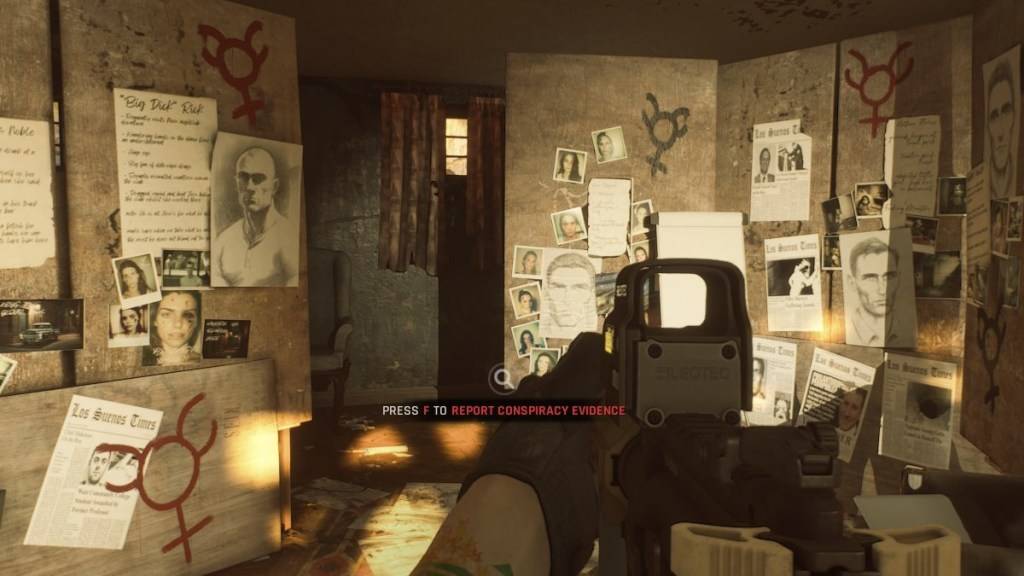
ただし、多数のMODをインストールすると、エラー、バグ、グリッチが発生する可能性があります。 MODはコミュニティが作成しているため、不注意に問題を引き起こす可能性があります。多くの場合、これらの問題は、すべてのMODを拭き、それらを再インストールすることで解決できます。
さらに、MODがインストールされている場合、同じMODを持っていない限り、他の人とプレイすることはできません。 *準備ができているかどうか *が初めての友人とゲームを楽しんでみたい場合は、互換性を確保するためにすべてのMODを削除する必要があります。
*準備ができているかどうかはPCで利用できます。*